-
win10镜像文件安装教程
- 2022-06-07 12:48:03 来源:windows10系统之家 作者:爱win10
一代的win10系统不仅支持在线升级,也可以使用第三方的合作软件直接升级,除此之外,考虑到在线升级可能会失败,官方也提供了win10镜像文件供大家下载,不过很多用户不清楚怎么安装win10镜像。下面一起看看小编是怎么安装win10镜像的吧。
系统版本:windows10系统
品牌型号:华硕VivoBook14
方法
1、首先解压win10 ISO映像文件
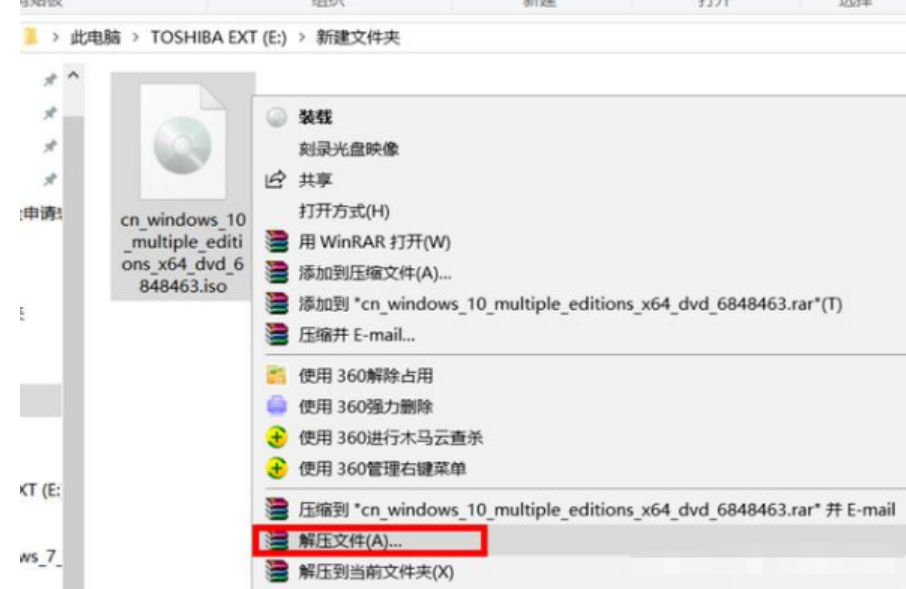
2、默认目标路径,单击“确定”
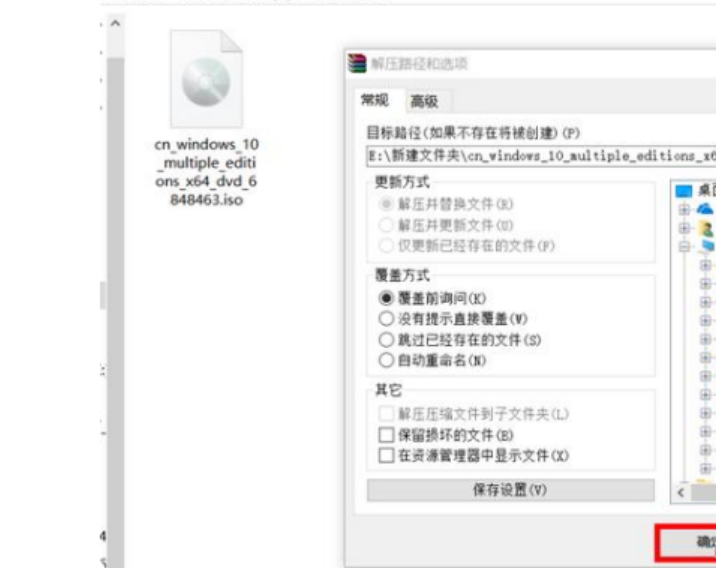
3、打开解压缩的文件夹。
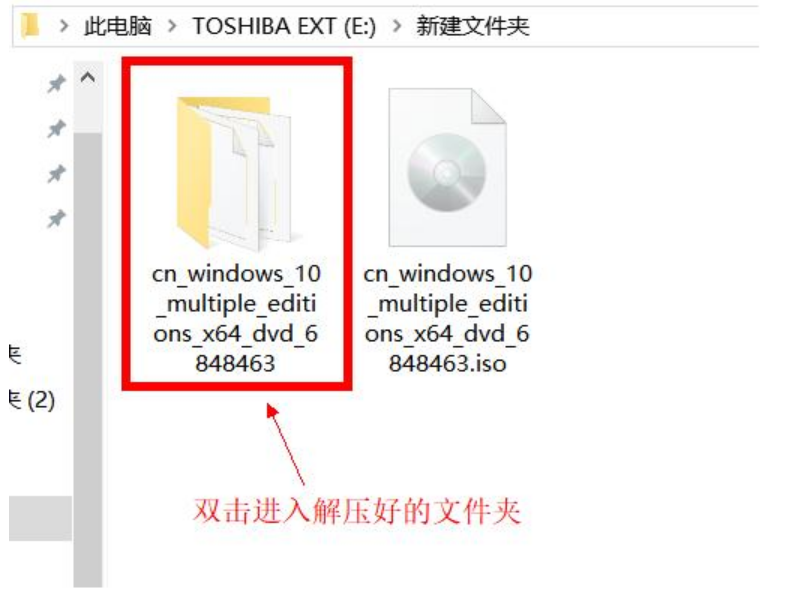
4、双击以运行setup.exe文件。
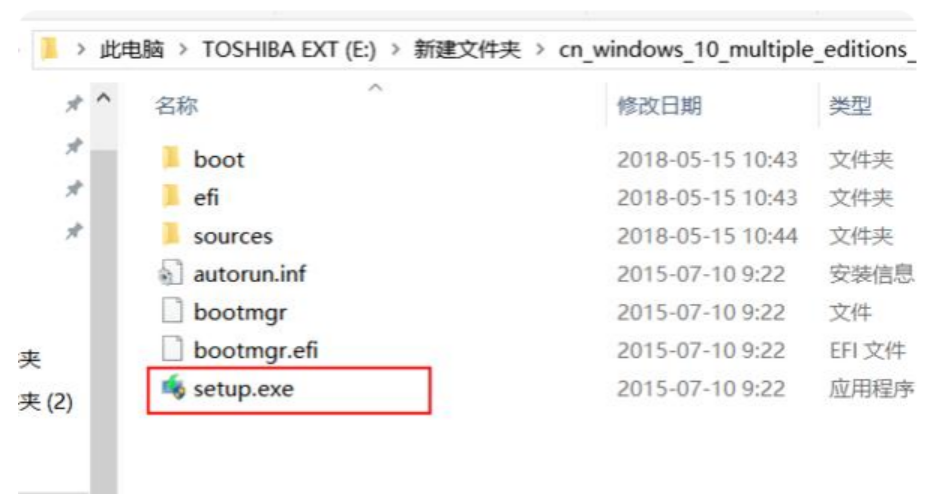
5、现在无法访问重要更新。
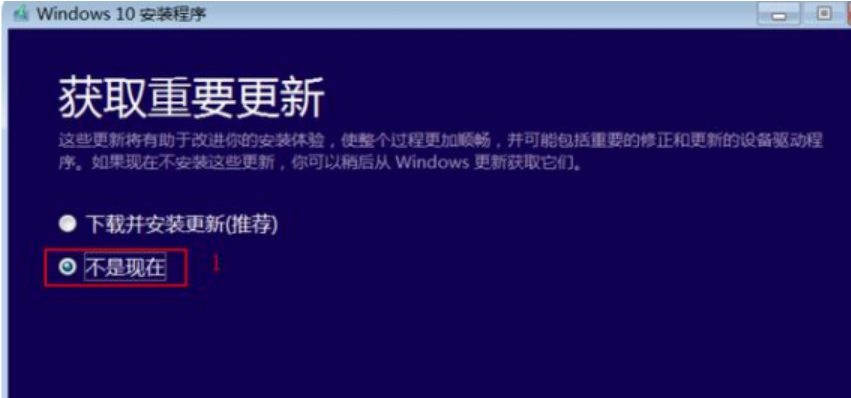
6、等待产品密钥出现。然后输入自己的产品密钥。

7、许可条款的接受
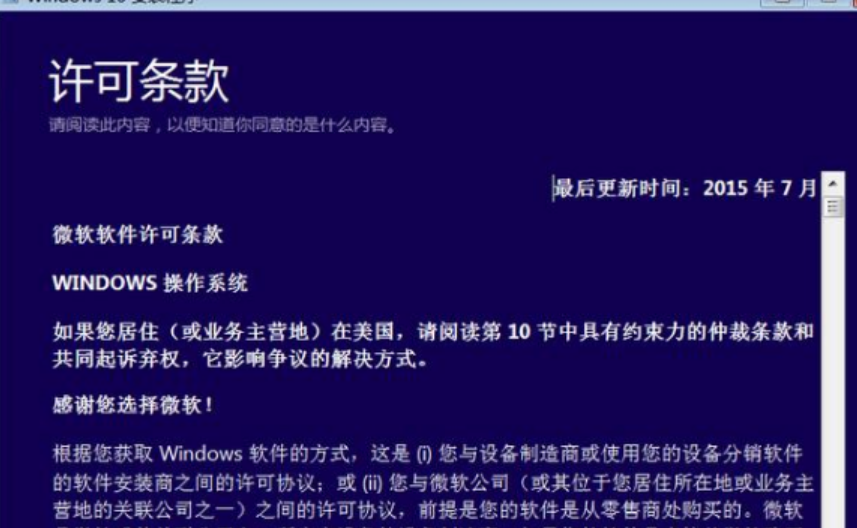
8、出现此窗口后,单击“安装”
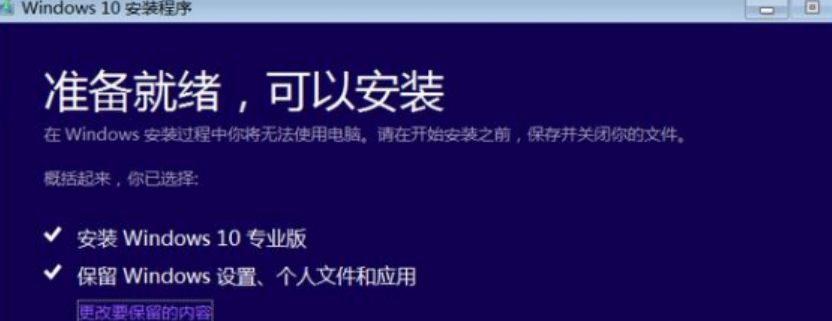
9、接下来,等待win10系统的安装
10、Win10映像安装成功

总结
以上便是win10镜像文件安装具体操作大家可以了解一下。
上一篇:win10系统下载安装教程图解
下一篇:返回列表
猜您喜欢
- Windows 10 专业版原版怎么下载..2020-08-11
- win10系统动态桌面怎么设置2020-03-06
- 雨林木风ghost win10 x86专业版光盘安..2017-05-16
- 重装win10系统onekey没反应怎么办..2020-04-10
- 电脑微软win10安装最新下载2017-09-06
- 电脑科普知识之集成显卡与独立显卡的..2020-11-27
相关推荐
- 小编告诉你打开事件查看器的方法.. 2018-10-24
- win10发布时间 2020-12-28
- win10打开某些软件闪退怎么办.. 2020-08-02
- win10快速启动有什么用 2022-05-08
- 一键装机win10教程 2019-07-16
- win10易升有用吗 2022-05-08



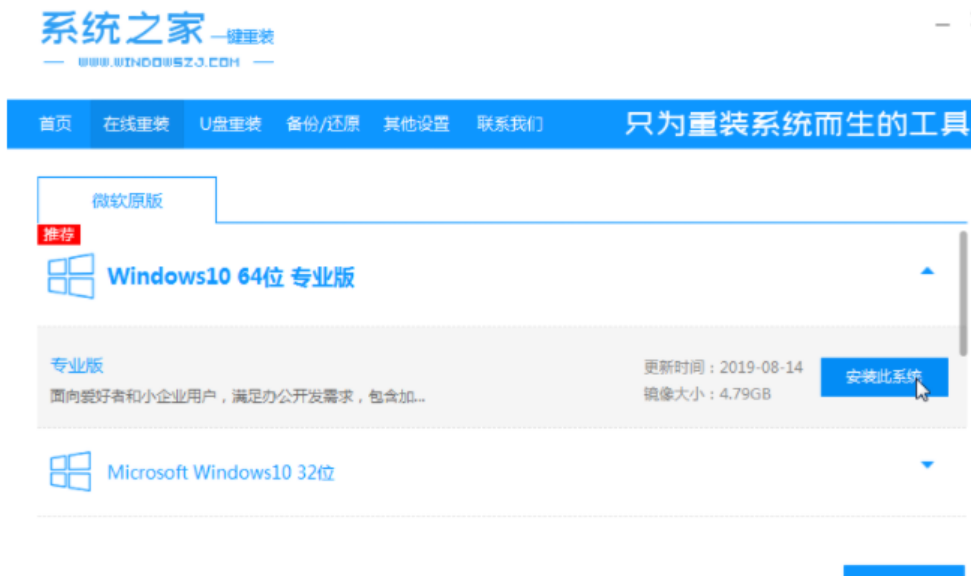
 魔法猪一健重装系统win10
魔法猪一健重装系统win10
 装机吧重装系统win10
装机吧重装系统win10
 系统之家一键重装
系统之家一键重装
 小白重装win10
小白重装win10
 深度技术Win10 专业版系统下载64位 v1907
深度技术Win10 专业版系统下载64位 v1907 系统之家ghost win7系统下载64位旗舰版1802
系统之家ghost win7系统下载64位旗舰版1802 雨林木风Ghost win10专业版32位下载 v1908
雨林木风Ghost win10专业版32位下载 v1908 BT盒子v2.1.3绿色版(资源种子搜索神器)
BT盒子v2.1.3绿色版(资源种子搜索神器) 深度技术 Gho
深度技术 Gho 暴风影音 v5.
暴风影音 v5. 雨林木风 gho
雨林木风 gho 深度技术ghos
深度技术ghos Altarsoft Pd
Altarsoft Pd 小白系统win8
小白系统win8 深度技术ghos
深度技术ghos 系统之家Ghos
系统之家Ghos 内置解码视频
内置解码视频 系统之家win1
系统之家win1 萝卜家园Ghos
萝卜家园Ghos